Cả iPhone và iPad đều cung cấp tùy chọn độ sáng tự động trong cài đặt iOS, sử dụng cảm biến ánh sáng xung quanh của mỗi thiết bị để phát hiện mức độ ánh sáng trong phòng và tự động điều chỉnh độ sáng màn hình cho phù hợp.
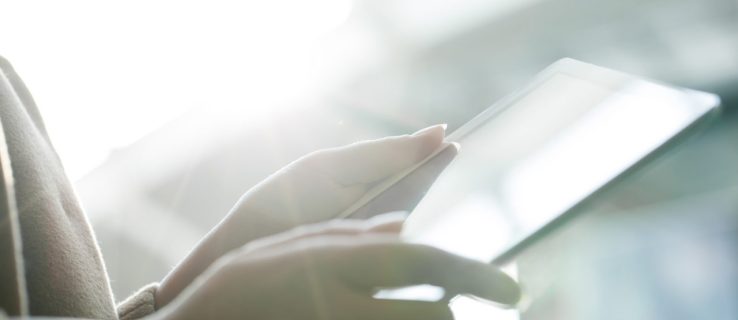
Một số người dùng cảm thấy điều này khó chịu trong khi những người khác không đánh giá cao việc thiết bị của họ điều chỉnh độ sáng cho chúng. Nếu đó là cảm nhận của bạn, hãy tiếp tục đọc! Trong bài viết này, chúng tôi sẽ hướng dẫn bạn cách tắt tính năng tự động điều chỉnh độ sáng trên iPhone và iPad.
Tính năng Độ sáng Tự động là gì?
Trong phòng sáng hơn hoặc ngoài trời, iOS sẽ tăng độ sáng màn hình. Trong môi trường tối hơn hoặc vào ban đêm, nó sẽ giảm độ sáng.
Điều này rất hữu ích vì nó thường giữ cho độ sáng của màn hình iPhone hoặc iPad của bạn phù hợp với điều kiện ánh sáng mà không yêu cầu bạn phải vào Cài đặt hoặc truy cập Trung tâm điều khiển.
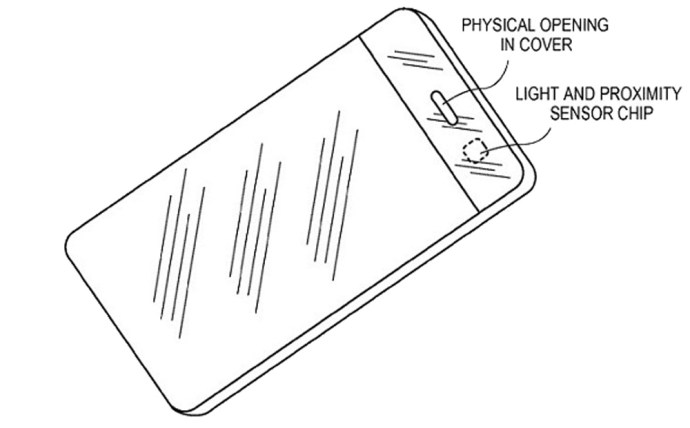
Nó cũng giúp tiết kiệm pin vì màn hình thiết bị của bạn thường là nơi cung cấp thời lượng pin lớn nhất và độ sáng tự động ngăn màn hình sáng hơn mức cần thiết.
Nhưng đôi khi “đoán” độ sáng của iPhone không phải là điều bạn muốn. Ví dụ: trong phòng có thể khá tối nhưng bạn muốn có độ sáng tối đa cho một ứng dụng hoặc bộ phim cụ thể. Hoặc bạn có thể muốn giảm độ sáng màn hình để tiết kiệm pin trong một căn phòng sáng sủa khác.
Cách tắt độ sáng tự động
Bạn luôn có thể ghi đè độ sáng tự động của iOS bằng cách điều chỉnh độ sáng theo cách thủ công qua Trung tâm điều khiển hoặc trong Cài đặt> Màn hình & Độ sáng.
Nhưng nếu bạn muốn luôn luôn kiểm soát độ sáng màn hình iPhone hoặc iPad của mình theo cách thủ công, bạn có thể chỉ cần tắt tính năng tự động điều chỉnh độ sáng của iOS. Đây là cách thực hiện.
Tắt độ sáng tự động
Để tắt độ sáng tự động, hãy lấy iPhone hoặc iPad của bạn, thực hiện như sau:
- Mở Cài đặt trên điện thoại hoặc iPad của bạn và nhấn vào 'Hỗ trợ tiếp cận'.

- Tiếp theo, hãy nhấn vào 'Kích thước màn hình & văn bản.'

- Chuyển nút gạt thành tắt bên cạnh 'Độ sáng tự động.'

Đối với các phiên bản iOS cũ hơn, hãy làm theo các bước sau: Cài đặt> Chung> Khả năng truy cập> Thích nghi hiển thị.
Tuy nhiên, chỉ cần lưu ý nếu bạn đi con đường này. Tất nhiên, tắt độ sáng tự động có nghĩa là màn hình thiết bị của bạn có thể quá mờ để có thể nhìn thấy khi bạn bắt đầu sử dụng bên ngoài lần đầu tiên. Điều đó cũng có nghĩa là bạn có thể bị mù màn hình ở độ sáng tối đa nếu bạn bật thiết bị của mình trong phòng tối.
Cả hai tình huống đều có thể dễ dàng khắc phục bằng cách mở Trung tâm điều khiển và cài đặt độ sáng thích hợp hơn theo cách thủ công. Tuy nhiên, nếu bạn đồng ý với những giới hạn này, thì iOS sẽ không bao giờ thay đổi lại mức độ sáng mà bạn đã đặt thủ công.
Các tính năng khác
IOS của Apple cho phép chúng tôi tùy chỉnh khá nhiều tính năng độ sáng màn hình ngoài độ sáng tự động. Trong phần này, chúng tôi sẽ chỉ cho bạn một số tính năng đơn giản khác mà bạn có thể thay đổi trên thiết bị iOS của mình.
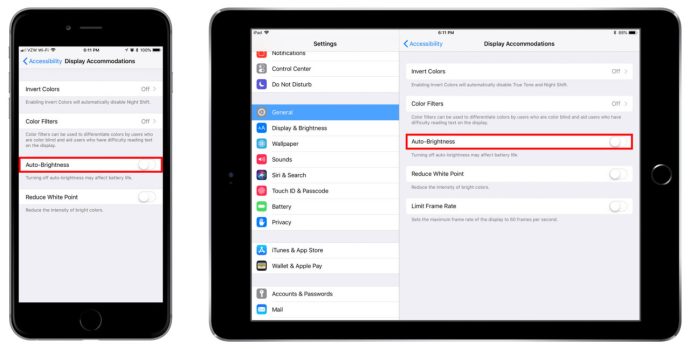
Trong ảnh chụp màn hình ở trên, bạn sẽ thấy một số tùy chọn hỗ trợ tiếp cận liên quan đến màn hình, bao gồm tùy chọn đảo ngược màu sắc hoặc trên iPad Pro 10,5 inch, giới hạn tốc độ khung hình của màn hình.
Đảo ngược màu sắc
Đảo ngược màu sắc thường hữu ích cho những người bị suy giảm thị lực hoặc chỉ đơn giản là muốn giảm mỏi mắt. Mặc dù, đối với hầu hết người dùng, màn hình có thể trông hơi lạ so với việc sử dụng hàng ngày, nhưng những người khác chắc chắn sẽ thấy tính năng này rất hữu ích.
Tất cả những gì bạn cần làm để đảo ngược màu sắc trên thiết bị iOS là làm theo các bước tương tự như được liệt kê ở trên và bật nút chuyển sang đảo màu. Điều này sẽ ngay lập tức thay đổi giao diện của màn hình.

Nếu màn hình trông hơi lạ, bạn có thể bật tính năng 'Đảo ngược thông minh'. Trái ngược với ‘Đảo ngược cổ điển’, điều này sẽ giữ những thứ quan trọng như hình ảnh ở định dạng ban đầu của chúng.
Bộ lọc màu
Bộ lọc màu là một tính năng hữu ích khác mà nhiều người khó nhìn thấy màu sắc có thể sử dụng để làm cho các tương tác với điện thoại của họ dễ chịu hơn.
Cũng giống như ở trên, hãy đi tới Cài đặt trợ năng trên thiết bị iOS của bạn và nhấn vào 'Hiển thị & Văn bản.' Từ đây, bạn có thể nhấn vào 'Bộ lọc màu.' Một trong những điều tuyệt vời về tính năng này là nó hoàn toàn có thể tùy chỉnh để đáp ứng hầu hết nhu cầu của người dùng. Đi qua Cài đặt và tìm một cái phù hợp với bạn!

Các câu hỏi thường gặp
Bạn có thể tắt độ sáng tự động trên máy Mac không?
Nếu bạn đang sử dụng máy Mac hoặc MacBook, tính năng tự động điều chỉnh độ sáng có thể trở nên cực kỳ khó chịu (đặc biệt nếu bạn đang trên máy bay hoặc trên phương tiện mà ánh sáng đang chuyển dịch).
Để tắt tính năng này trên máy Mac hoặc MacBook, hãy làm theo Menu Apple> Tùy chọn hệ thống> Màn hình và bỏ chọn dấu ‘Tự động điều chỉnh độ sáng' hộp.

Nếu bạn không thấy tùy chọn này, có thể là do không phải tất cả các sản phẩm Mac và MacBook đều có cảm biến ánh sáng xung quanh.


